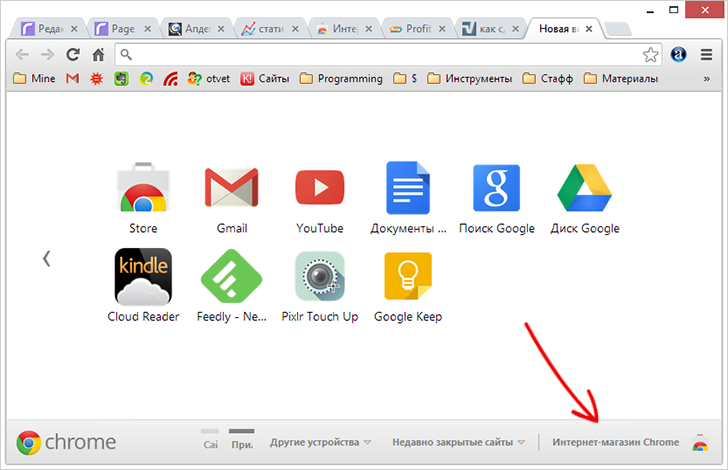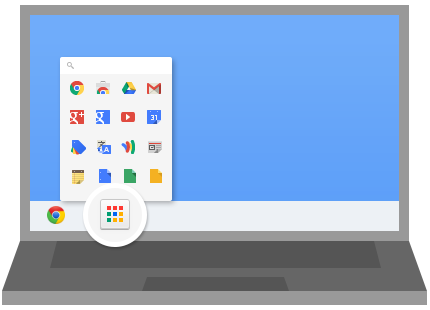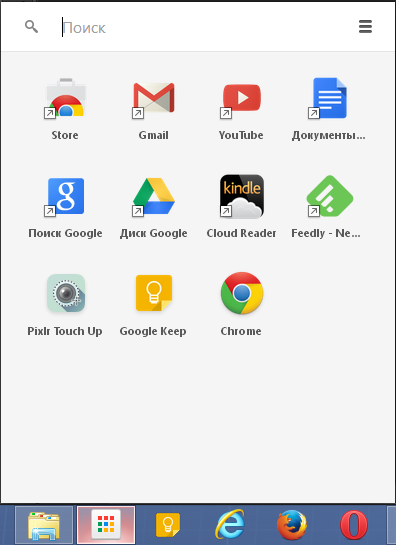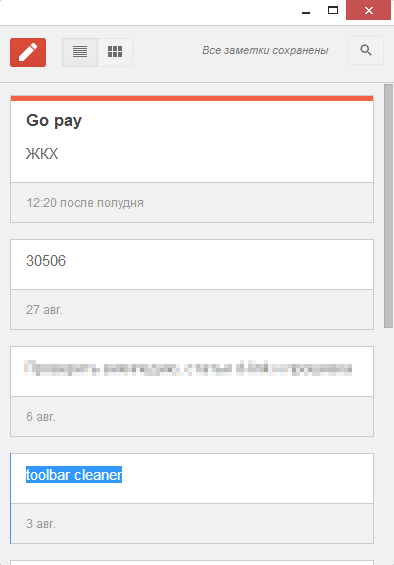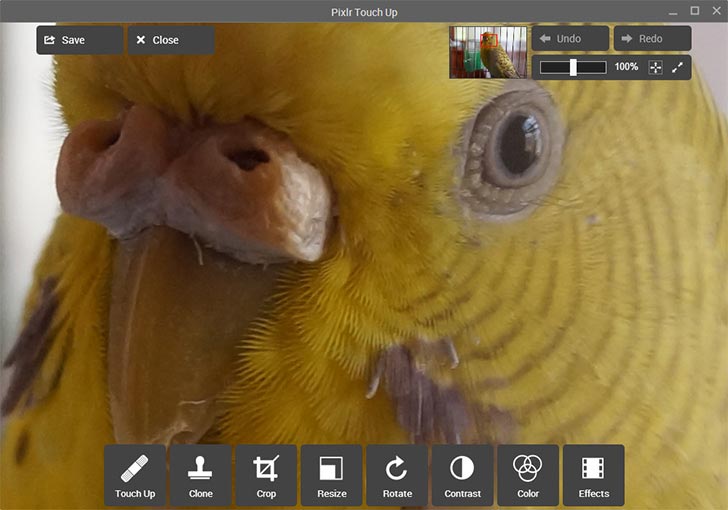Не знаю, как так получилось, но о таком замечательном инструменте для оптимизации Windows, удаленного управления своими компьютерами, их ускорения и поддержки пользователей, как Soluto, я узнал буквально на днях. А сервис действительно хорош. В общем, спешу поделиться чем именно может пригодиться Soluto и как можно следить за состоянием своих Windows компьютеров с помощью данного решения.
Не знаю, как так получилось, но о таком замечательном инструменте для оптимизации Windows, удаленного управления своими компьютерами, их ускорения и поддержки пользователей, как Soluto, я узнал буквально на днях. А сервис действительно хорош. В общем, спешу поделиться чем именно может пригодиться Soluto и как можно следить за состоянием своих Windows компьютеров с помощью данного решения.
Отмечу, что Windows — не единственная операционная система, поддерживаемая Soluto. Более того, вы можете работать со своими мобильными устройствами iOS и Android, используя данный онлайн сервис, но сегодня будем говорить именно об оптимизации Windows и управлении компьютерами с данной ОС.
Что такое Soluto, как установить, где скачать и сколько стоит
Soluto представляет собой онлайн сервис, предназначенный для управления своими компьютерами, а также предоставления удаленной поддержки пользователям. Основная задача — различного рода оптимизация ПК под управлением Windows и мобильных устройств c iOS или Android. Если вам не требуется работа со множеством компьютеров, а их количество ограничено тремя (то есть, это домашние компьютеры с Windows 7, Windows 8, и Windows XP), то вы можете использовать Soluto полностью бесплатно.
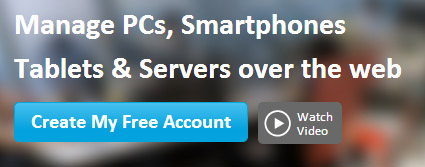
Для того, чтобы воспользоваться многочисленными функциями, предлагаемыми онлайн сервисом, зайдите на сайт Soluto.com, нажмите Create My Free Account, введите E-mail и желаемый пароль, после чего загрузите клиентский модуль на компьютер и запустите его (этот компьютер станет первым в списке тех, с которыми вы можете работать, в дальнейшем их число можно будет увеличить).
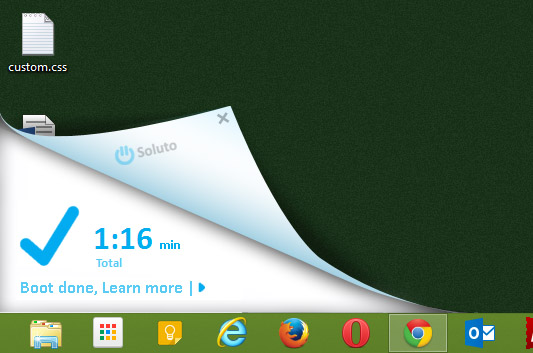
Работа Soluto после перезагрузки
После установки, перезагрузите компьютер, для того, чтобы программа смогла собрать информацию о фоновых приложениях и программах в автозапуске. Эта информация понадобится в дальнейшем для действий, направленных на оптимизацию Windows. После перезагрузки вы в течение достаточно продолжительного времени будете наблюдать работу Soluto в правом нижнем углу — программа анализирует загрузку Windows. Происходить это будет несколько дольше, чем сама загрузка Windows. Придется немного подождать.
Информация о компьютере и оптимизация запуска Windows в Soluto
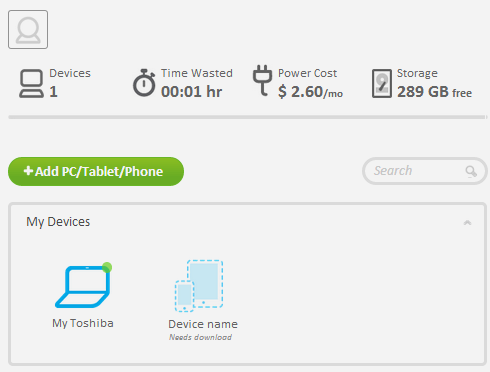
После того, как сбор компьютер был перезагружен, а сбор статистики завершен, зайдите на сайт Soluto.com или кликните по иконке Soluto в области уведомлений Windows — в результате вы увидите свою панель управления и один, только что добавленный, компьютер в ней.
Щелкнув по компьютеру, вы перейдете на страницу всей собранной о нем информации, списку всех возможностей управления и оптимизации.
Давайте посмотрим, что можно обнаружить в этом списке.
Модель компьютера и версия операционной системы
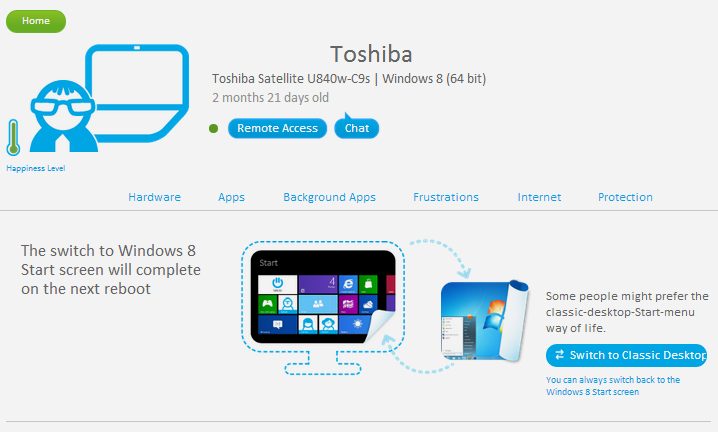
В верхней части страницы вы увидите информацию о модели компьютера, версии операционной системы и времени, когда она была установлена.
Кроме этого, здесь отображается «Happiness Level» (Уровень счастья) — чем он выше, тем меньше проблем с вашим компьютером было обнаружено. Также присутствуют кнопки:
- Remote Access — по нажатии на нее открывается окно удаленного доступа к рабочему столу компьютера. Если вы нажмете эту кнопку на своем собственном ПК, то получите картинку наподобие той, которую можно видеть ниже. То есть эту функцию следует использовать для работы с каким-либо еще компьютером, не с тем, за которым вы находитесь в данный момент.
- Chat — начать чат с удаленным компьютером — полезная функция, которая может быть полезна для того, чтобы сообщить что-то другому пользователю, которому вы помогаете с помощью Soluto. У пользователя автоматически откроется окно чата.
Чуть ниже отображается используемая на компьютере операционная система и, в случае Windows 8, предлагается переключиться между обычным рабочим столом с меню «Пуск» и стандартным интерфейсом «Начальный экран Windows 8». Откровенно говоря, не знаю, что в этом разделе будет показано для Windows 7 — нет такого компьютера под рукой, чтобы проверить.
Информация об оборудовании компьютера
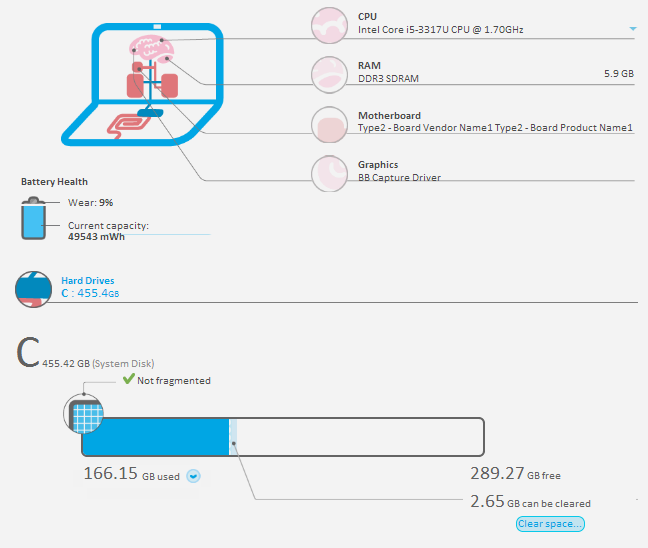
Информация об оборудовании и жестких дисках в Soluto
Еще ниже на странице вы увидите наглядное отображение аппаратных характеристик компьютера, а именно:
- Модель процессора
- Количество и тип оперативной памяти RAM
- Модель материнской платы (у меня не определилась, хотя драйвера установлены)
- Модель видеокарты компьютера (у меня определилась неправильно — в диспетчере устройств Windows в видеоадаптерах два устройства, Soluto отобразил только первое из них, которое не является видеокартой)
Кроме этого, отображается уровень износа аккумулятора и его текущая емкость, в случае если вы используете ноутбук. Думаю, для мобильных устройств будет аналогичная ситуация.
Еще чуть ниже дана информация о подключенных жестких дисках, их емкости, количестве свободного места и состоянии (в частности, сообщается, если требуется дефрагментация диска). Здесь же вы можете очистить жесткий диск (информация о том, какой объем данных можно удалить отображается там же).
Приложения (Apps)
Продолжая спускаться вниз по странице, вы перейдете к разделу Apps, в котором будут отображаться установленные и знакомые Soluto программы на вашем компьютере, такие как Skype, Dropbox и другие. В тех случаях, когда у вас (или у кого-то, кого вы обслуживаете с помощью Soluto) установлена устаревшая версия программы, вы можете ее обновить.
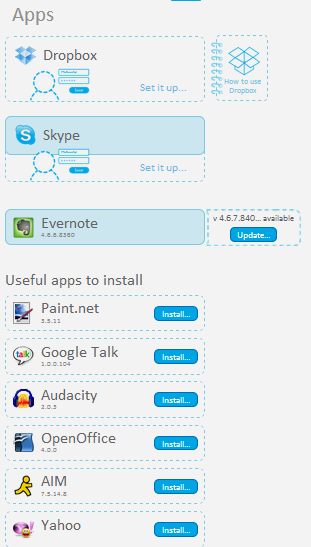
Также можно ознакомиться со списком рекомендуемых бесплатных программ и установить их как на своем, так и на удаленном ПК с Windows. Сюда входят кодеки, офисные программы, почтовые клиенты, проигрыватели, архиватор, графический редактор и программа для просмотра изображений — все то, что распространяется полностью бесплатно.
Фоновые приложения, время загрузки, ускорение загрузки Windows
Я недавно писал статью для начинающих о том, как ускорить Windows. Одна из основных вещей, которые влияют на скорость загрузки и работы операционной системы — это фоновые приложения. В Soluto они представлены в виде удобной схемы, на которой отдельно выделено общее время загрузки, а также сколько от этого времени занимает загрузка:
- Необходимых программ (Required Apps)
- Тех, которые можно удалить, если есть такая необходимость, но, вообще нужные (Potentially removable apps)
- Программ, которые можно смело удалять из автозагрузки Windows
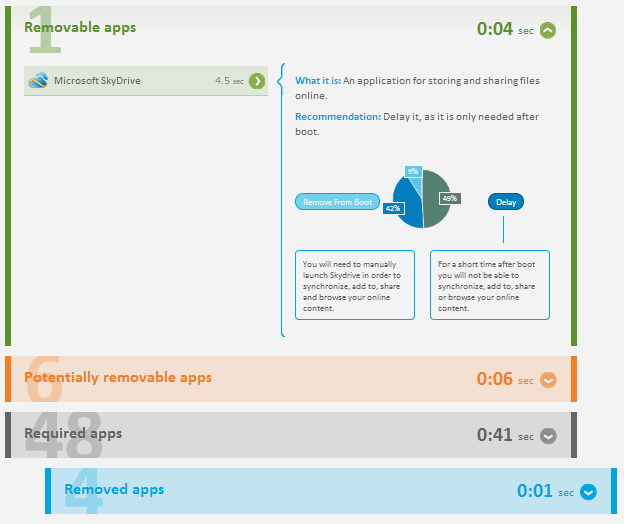
Если вы раскроете любой из этих списков, то вы увидите наименование файлов или программ, информацию (правда, на английском) о том, что делает эта программа и для чего нужна, а также о том, что произойдет, если убрать ее из автозагрузки.
Тут же вы можете выполнить два действия — убрать приложение (Remove from Boot) или отложить запуск (Delay). Во втором случае, программа не будет запускаться сразу, как вы включили компьютер, а только тогда, когда компьютер полностью загрузит все остальное и будет находиться в «состоянии покоя».
Проблемы и сбои
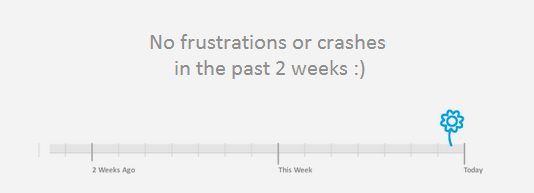
Сбои Windows на временной шкале
Индикатор Frustrations показывает время и количество сбоев Windows. Показать его работу не могу, он у меня совершенно чист и выглядит как на картинке. Однако, в перспективе он может стать полезным.
Интернет
В разделе Интернет вы можете увидеть графическое представление настроек по умолчанию для браузера и, естественно, поменять их (опять же, не только на своем, но и на удаленном компьютере):
- Используемый по умолчанию браузер
- Домашняя страница
- Поисковая система по умолчанию
- Расширения и плагины браузера (при желании, можно отключить или включить удаленно)
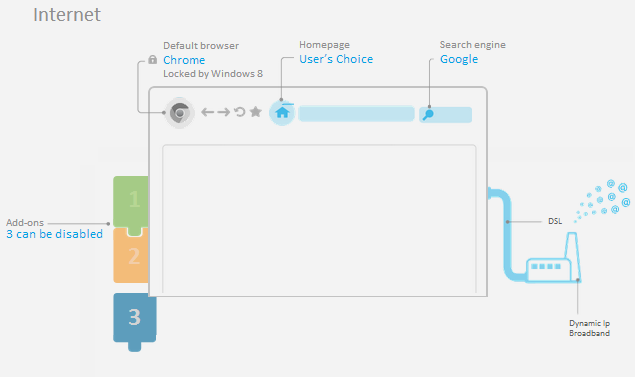
Информация об Интернете и браузере
Антивирус, брандмауэр (фаервол) и обновления Windows
В последнем разделе — Protection (Защита), схематично отображена информация о состоянии защиты операционной системы Windows, в частности — наличие антивируса, брандмауэра (его можно отключить прямо с сайта Soluto), а также о наличии необходимых обновлений Windows.
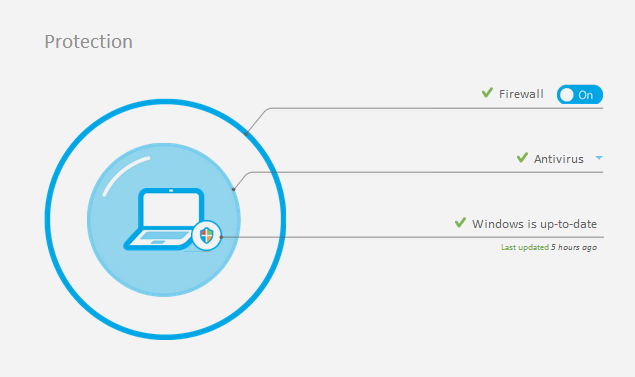
Подводя итог, могу рекомендовать Soluto для обозначенных выше целей. С помощью данного сервиса, откуда угодно (например с планшета), можно оптимизировать Windows, удалить ненужные программы из автозагрузки или расширения браузера, получить удаленный доступ к рабочему столу пользователя, который сам не может разобраться в том, почему тормозит компьютер. Как я уже сказал, обслуживание трех компьютеров бесплатно — так что смело добавляйте ПК мамы и бабушки и помогайте им.
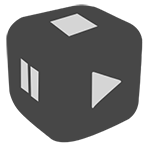 В этой инструкции поговорим о нескольких способах скачать кодеки для Windows и Mac OS X, постараюсь описать это подробно и учесть все возможные варианты, не ограничиваясь ссылкой на какой-нибудь единственный кодек-пак (codeс pack). Кроме этого, коснусь проигрывателей, которые могут воспроизводить видео в разных форматах и DVD без установки кодеков в Windows (так как в них имеются собственные встроенные модули для этих целей).
В этой инструкции поговорим о нескольких способах скачать кодеки для Windows и Mac OS X, постараюсь описать это подробно и учесть все возможные варианты, не ограничиваясь ссылкой на какой-нибудь единственный кодек-пак (codeс pack). Кроме этого, коснусь проигрывателей, которые могут воспроизводить видео в разных форматах и DVD без установки кодеков в Windows (так как в них имеются собственные встроенные модули для этих целей).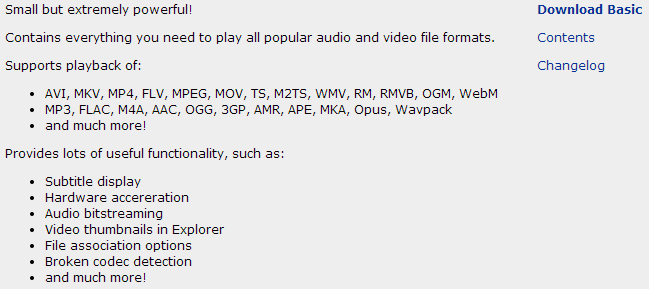
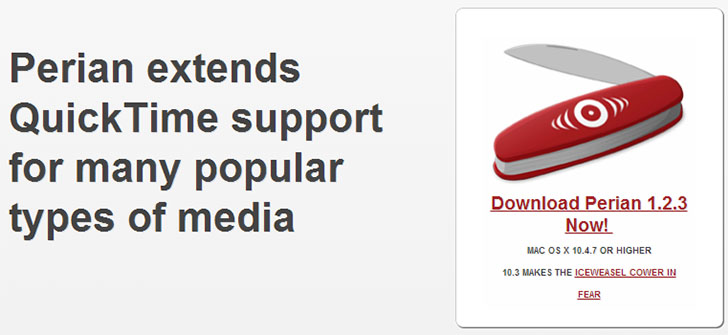
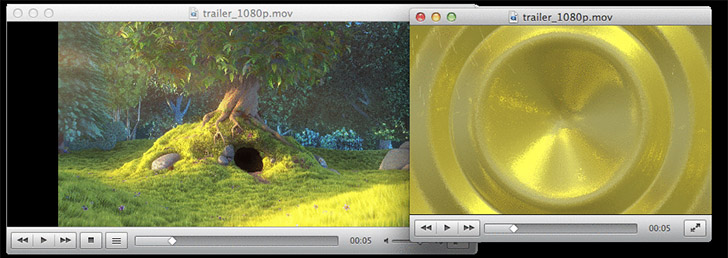
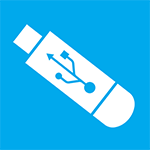 Если у Вас имеется образ диска в формате ISO, в котором записан дистрибутив какой-либо операционной системы (Windows, Linux и другие), LiveCD для удаления вирусов, Windows PE или что-то еще, из чего вы хотели бы сделать загрузочную флешку, то в этой инструкции вы найдете несколько способов для реализации своих планов. Также рекомендую посмотреть:
Если у Вас имеется образ диска в формате ISO, в котором записан дистрибутив какой-либо операционной системы (Windows, Linux и другие), LiveCD для удаления вирусов, Windows PE или что-то еще, из чего вы хотели бы сделать загрузочную флешку, то в этой инструкции вы найдете несколько способов для реализации своих планов. Также рекомендую посмотреть: 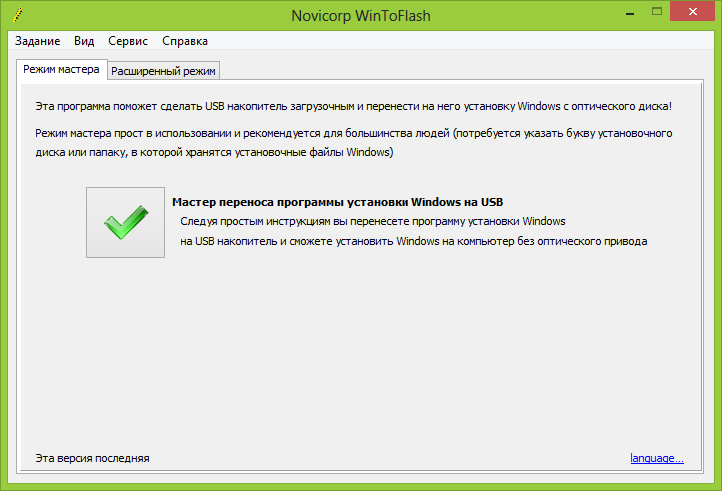
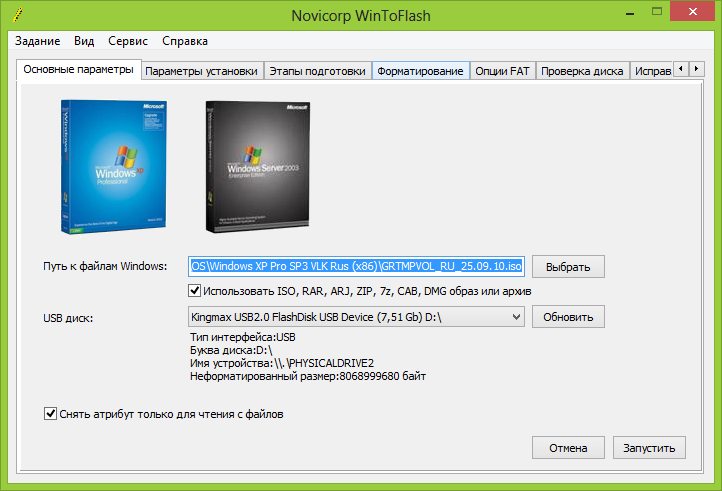
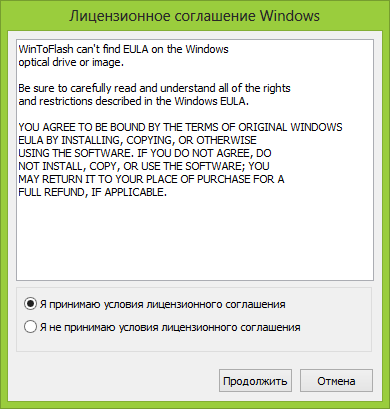
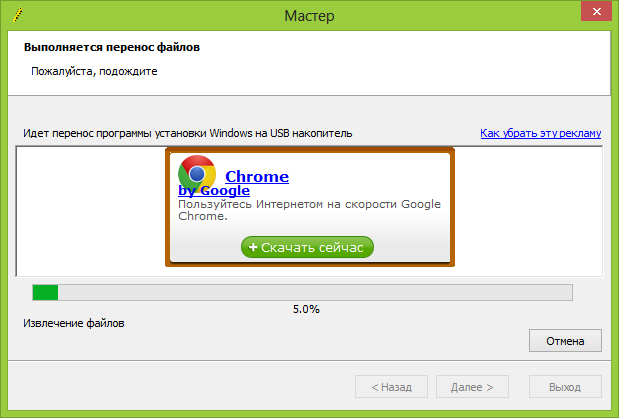
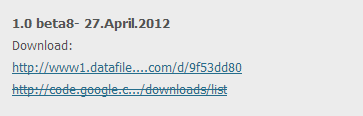
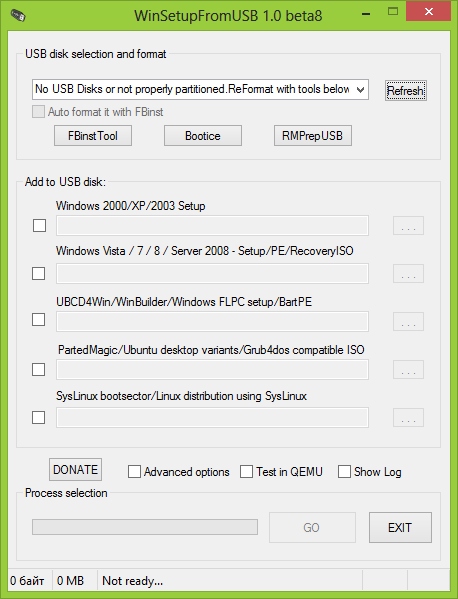
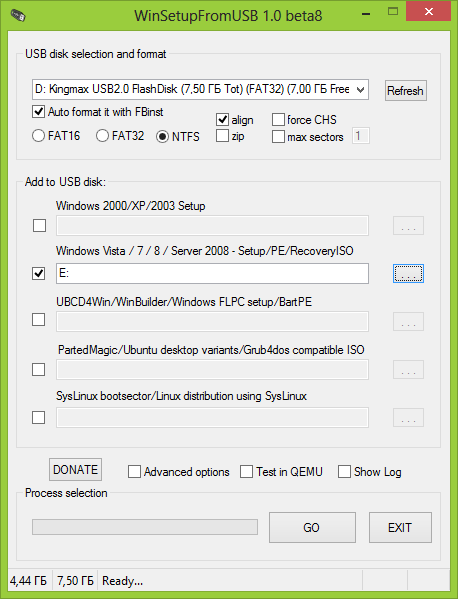
 Частая и распространенная проблема многих пользователей — перевернутое изображение веб-камеры ноутбука (и обычной USB веб-камеры) в Skype и других программах после переустановки Windows или же обновления каких-либо драйверов. Рассмотрим, как исправить эту проблему.
Частая и распространенная проблема многих пользователей — перевернутое изображение веб-камеры ноутбука (и обычной USB веб-камеры) в Skype и других программах после переустановки Windows или же обновления каких-либо драйверов. Рассмотрим, как исправить эту проблему.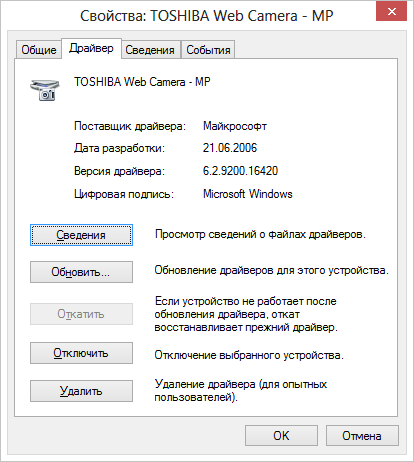
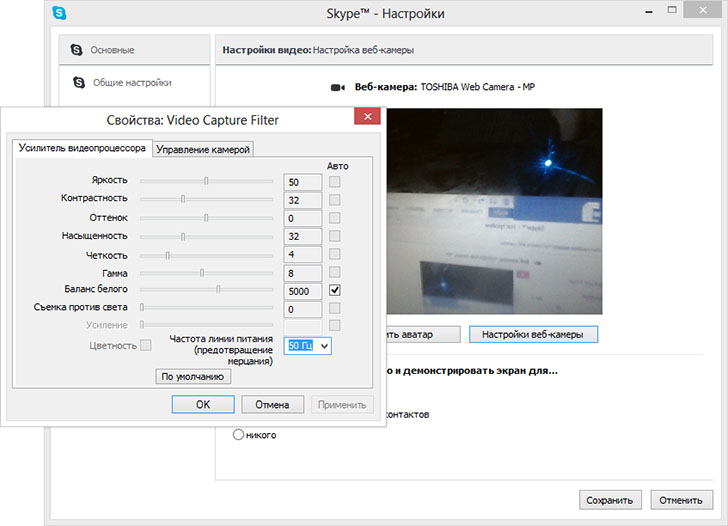
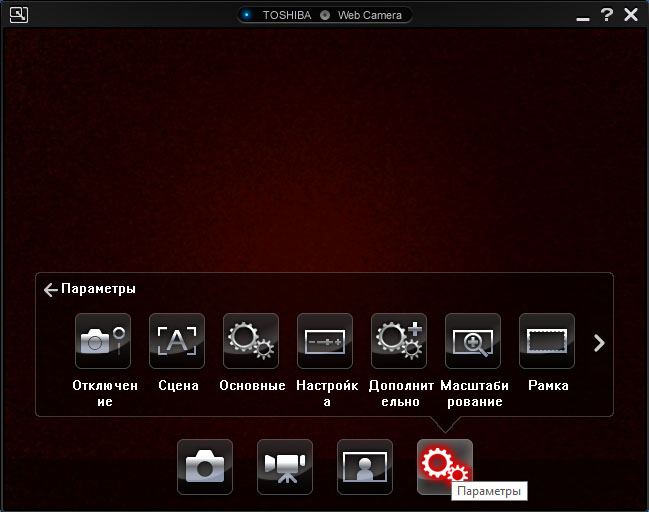
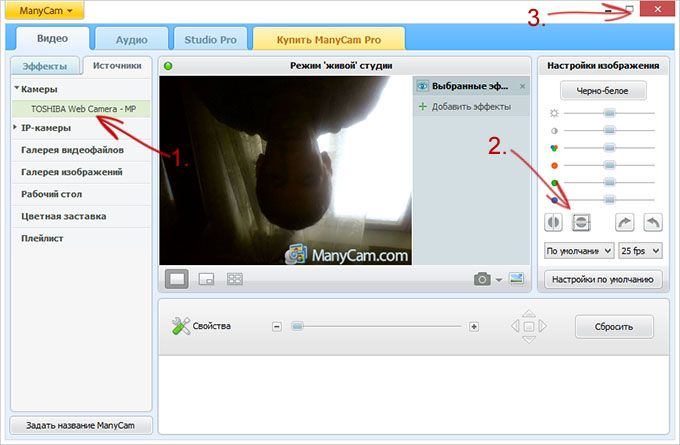
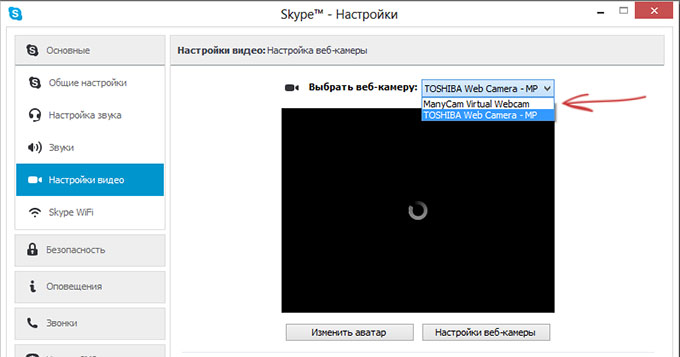
 Программ, которые призваны улучшить производительность компьютера в играх достаточно много и Razer Game Booster — одна из самых популярных. Скачать бесплатно Game Booster 3.7 с поддержкой русского языка (пришедший на замену Game Booster 3.5 rus) вы можете с официального сайта
Программ, которые призваны улучшить производительность компьютера в играх достаточно много и Razer Game Booster — одна из самых популярных. Скачать бесплатно Game Booster 3.7 с поддержкой русского языка (пришедший на замену Game Booster 3.5 rus) вы можете с официального сайта 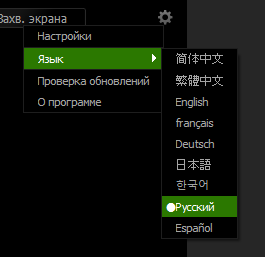
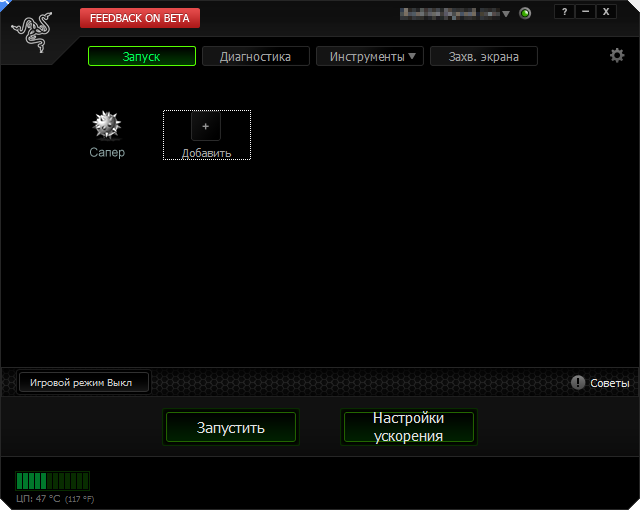
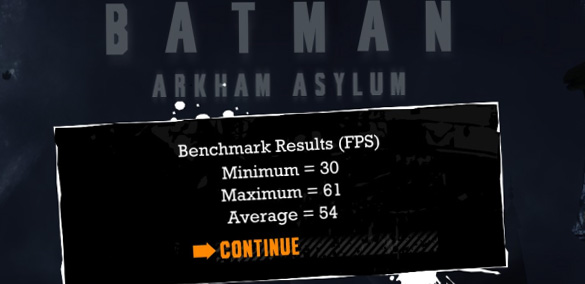
 Когда я писал о бесплатной программе
Когда я писал о бесплатной программе 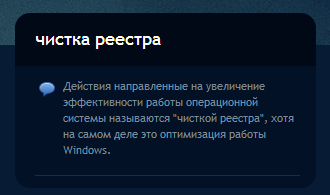
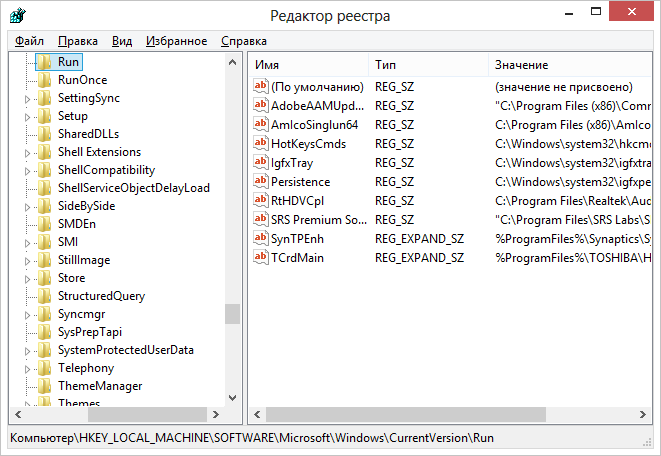
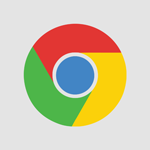 Если в качестве браузера вы используете Google Chrome, то, вероятно, вы знакомы с магазином приложений Chrome и, возможно, Вам уже приходилось загружать какие-либо расширения для браузера или приложения оттуда. При этом приложения, как правило, представляли собой просто ссылки на сайты, открывавшиеся в отдельном окне или вкладке.
Если в качестве браузера вы используете Google Chrome, то, вероятно, вы знакомы с магазином приложений Chrome и, возможно, Вам уже приходилось загружать какие-либо расширения для браузера или приложения оттуда. При этом приложения, как правило, представляли собой просто ссылки на сайты, открывавшиеся в отдельном окне или вкладке.